Instalando o Thunderbird e colocando o atalho no desktop
Quando comecei a usar o Mandriva, resolvi instalar o Thunderbird como leitor de e-mail. Como sou iniciante em Linux, comecei a procurar o artigo que ensinasse a fazê-lo. Como não achei nenhum que realmente ensinasse, resolvi fazer um.
[ Hits: 18.844 ]
Por: Flavio Roberto Miranda em 12/06/2008
Introdução
Para instalar o Thunderbird realmente é bem fácil. Basta fazer o download de algum site:
Após isso é só descompactar o arquivo. No Thunderbird não tem a opção ./configure, make e make install. Após ser descompactado, criará uma pasta thunderbird em /home/USER. Porém não cria um atalho. Nesse ponto um usuário novo, como eu, se perde.
Como usar o programa?
Após pesquisar descobri que ao entrar no diretório /Home/USER/thunderbird e digitar "./thunderbird", pelo shell, o programa é "executado".
Partes dos problemas foram resolvidos. Já conseguia usar o Thunderbird. Mas, e para criar um ícone no desktop?
Novamente não encontrei nenhum material claro sobre o assunto. Descobri sozinho, pois realmente é fácil, mas não custa dar uma força aos que sabem menos.
Para criar o ícone é preciso clicar com o botão direito do mouse no desktop, ir em "Criar novo" e depois ir até "Link para Aplicativo". Nesse ponto irá abrir essa janela, na aba geral podemos colocar Thunderbird.
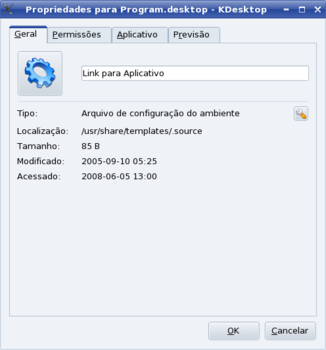
Na aba Aplicativos, iremos criar o link com a pasta Thunderbird. Para isso vamos localizar um arquivo dentro da pasta Thunderbird. Basta clicar em Navegar e mapear a pasta Thunderbird.
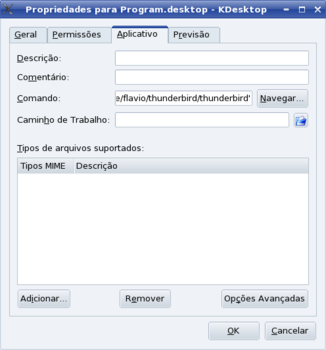
Abaixo temos a pasta Thunderbird mapeada. Observem o arquivo em destaque para onde você deve apontar. Basta dar duplo clique no arquivo para criar o link.
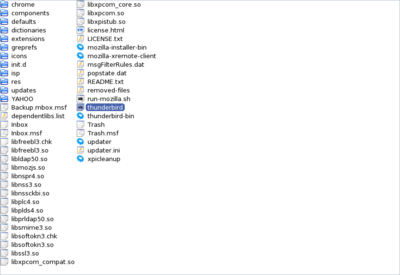
Após isso, já é possível abrir o Thunderbird clicando no ícone que irá aparecer no desktop.
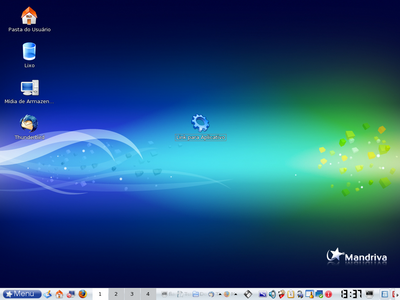
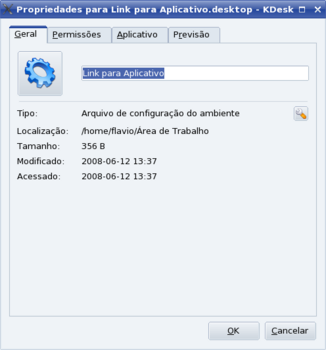
Aqui podemos ver muitos ícones que podem ser usados, porém não será encontrado o ícone original do Thunderbird. Para encontrá-lo marque a opção "outros ícones", que dará a opção de fazer mapeamento novamente. Nesse mapeamento vamos apontar para a pasta "Icons" dentro da pasta Thunderbird.
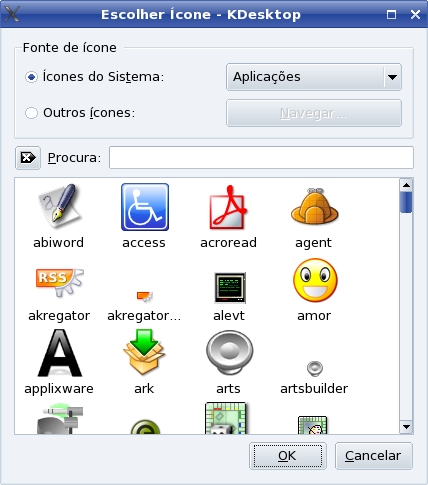
Janela para mapeamento. Clique em navegar.
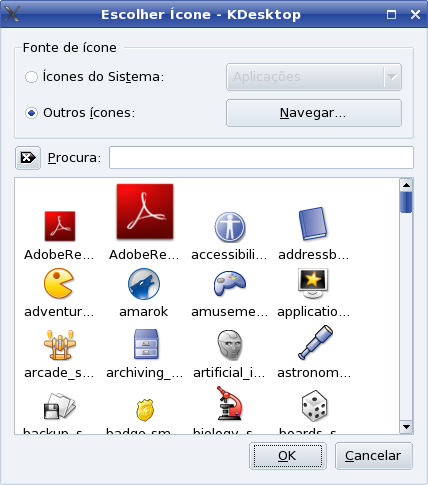
Pasta "Icons" mapeada com as duas opções de ícones.
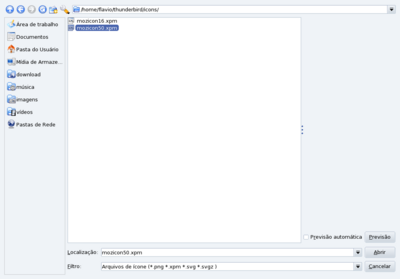
Após duplo clique depois OK e pronto!
Temos o ícone do Thunderbird no Desktop.
É só clicar e ser feliz. Espero ter ajudado!
Flávio Roberto Miranda
Zimbra Collaboration Suite 5.0 no Debian 4 autenticando no Active directory
Email + EGroupWare + Active Directory
Anti-SPAM ASK - Válidando remetentes por confirmação de mensagens
Configuração do DKIM no Debian com Postfix e Múltiplos Domínios
Tão simples né! mas tudo por linha de comando é maravilhoso!!!
amigo, bom dia.
isso aconteceu comigo. como nao encontrei, formatei tudo e reinstalei. valeu o teu aprendizado. vou postar como meus favoritos. em tempo, também sou novato. att.
THUNDERBIRD NO KUBUNTU 9.04 BETA:
Olá Flávio:
Hoje, 03 de abril de 2009, instalei, via "apt-get install thunderbird" - em meu Kubuntu 9.04, Beta, com KDE 4.2.1 -, o cliente de email que você tutoria nesta página, obtendo a "version 2.0.0.21 (20090319)". Fiquei perdido pela falta de um ícone, após a instalação, e o teu tutorial acendeu-me as luzes que precisava para resolver o problema. Muito obrigado.
Talvez devido às diferenças de nossa Distro, a minha Kubuntu 9.04 e a tua Mandriva 2008.1, fui encontrar o executável em uma pasta diferente daquela que você indica. No meu caso ela estava em "/usr/bin/thunderbird". Então, clicando no ícone "thunderbird", ele foi executado e em poucos passos, bastante intuitivos, pude configurar minha conta do Gmail, e os emails foram sendo baixados rapidamente. Em seguida, cliquei, arrastei e soltei o dito ícone até minha pasta home, e, no menu que aparece na ponta de flexa do mouse, cliquei em "link aqui" e, maravilha! - foi criado o link na pasta referida.
Valeu !
Rosalvo
Patrocínio
Destaques
Artigos
librePods: liberte seus AirPods em 2026
Bluefin - A nova geração de ambientes de trabalho Linux
Como atualizar sua versão estável do Debian
Dicas
Instalando e definindo as novas fontes Adwaita no GNOME
Configurar aviso da temperatura da CPU no Conky
Pós-instalação do elementary OS 8.1
Quer auto-organizar janelas (tiling) no seu Linux? Veja como no Plasma 6 e no Gnome
Copiando caminho atual do terminal direto para o clipboard do teclado
Tópicos
archlinux resolução abaixou após atualização [RESOLVIDO] (19)
Após todos esses anos... youtube! (0)
Conky não mostra temperaturas da CPU no notebook (14)
Registro do 'last&qu... errado [RESOLVIDO] (9)
O WiFi não reconhece minha rede depois que o processo de suspensão é r... (2)
Top 10 do mês
-

Xerxes
1° lugar - 153.351 pts -

Fábio Berbert de Paula
2° lugar - 66.708 pts -

Buckminster
3° lugar - 25.090 pts -

Alberto Federman Neto.
4° lugar - 21.606 pts -

Mauricio Ferrari
5° lugar - 20.287 pts -

Daniel Lara Souza
6° lugar - 19.031 pts -

edps
7° lugar - 18.797 pts -

Alessandro de Oliveira Faria (A.K.A. CABELO)
8° lugar - 17.401 pts -

Andre (pinduvoz)
9° lugar - 16.860 pts -

Diego Mendes Rodrigues
10° lugar - 15.480 pts




